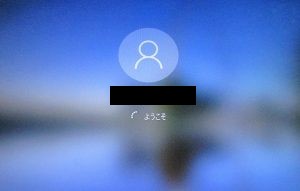Windows10でこのようなお悩みがありませんか?
Windows10でバッテリーの充電を80%にする設定方法が知りたい!
VIAO、富士通、Dynabookなどノートパソコンで使える充電方法を知っていないとバッテリーの節約ができません。
今回の記事では、Windows10の充電を80%にする設定方法をわかりやすくご紹介しております。
Windows10の充電を80%にする理由

Windows10の充電を80%にとどめる理由は、Windows10のバッテリーを長持ちさせて長くパソコンを使うためですね。
バッテリーを長持ちさせるため
Windows10で充電を最大80%に設定できるパソコン
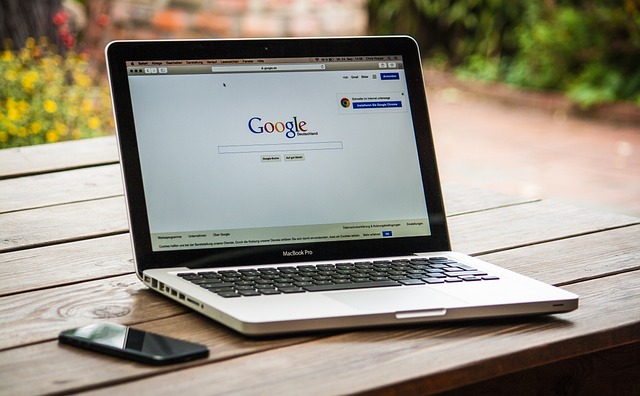
Windows10で充電を最大80%に設定できるパソコンは以下の3つのメーカーです。
充電を最大80%に設定できるパソコンメーカー
- VAIO
- 富士通
- Dynabook
基本的には各メーカーのユーティリティを使って設定をします。
Windows10の充電を80%にする設定方法①VAIO
VAIOのパソコンでは機種によって「いたわり充電モード」があります。
VAIOのバッテリーの消費を減らして、バッテリーを長持ちさせる充電モード

もちろん、パソコンの稼働時間も80%になるよ!
いたわり充電モードは2種類あります。
- 80%設定
- 50%設定
80%設定は、外出先でパソコンを使う人向けで、50%はご自宅でパソコンを使う人向けです。
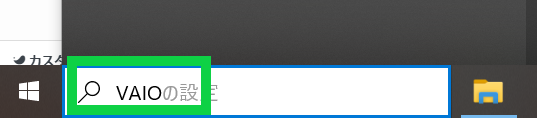
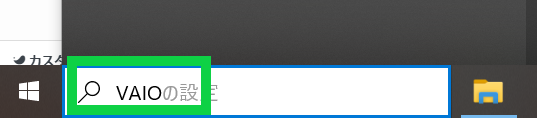
「VAIOの設定」が検索バーの上に表示されるのでクリックします。
電源・バッテリー項目(デフォルトで表示されている)から「いたわり充電」を選びます。
いたわり充電をONにして、好きな設定(80% or 50%)を選びます。
VAIOの設定され開ければ、バッテリーの充電方法はカンタンですね!


Windows10の充電を80%にする設定方法②富士通
次に、富士通でWindows10を80%に充電する方法です。
富士通では限られた機種で充電を設定できます。
富士通で充電を80%にできるパソコンの機種
・2008年春モデル以降のパソコン
・バッテリーユーティリティが付属している機種



富士通さんは、デフォルトで最大充電が100%になっているため、手動で充電方法を設定する必要があります
Windows10以降は、「設定」から開くことができる
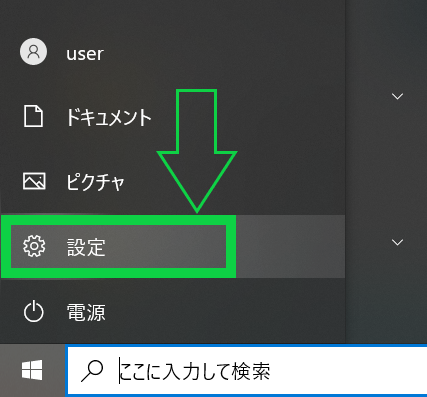
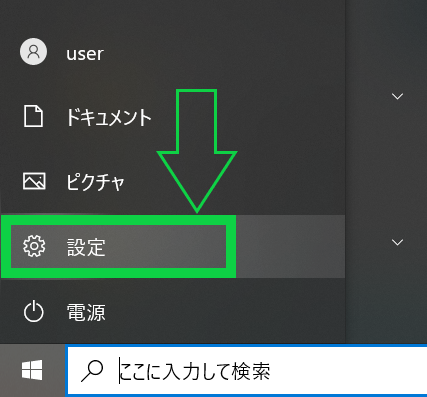
Extraと表示されているのでクリックして開きます。
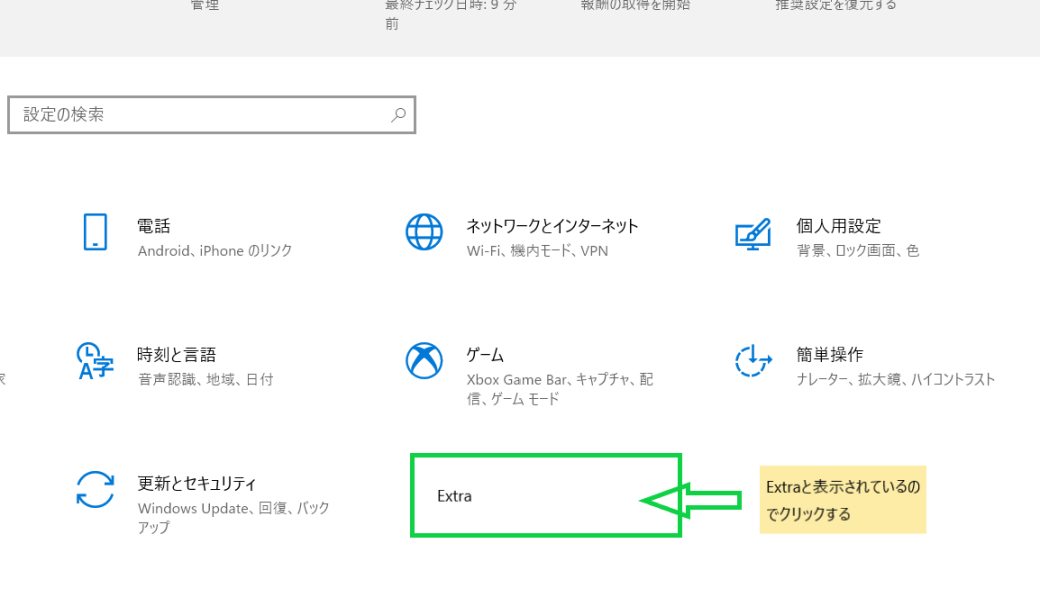
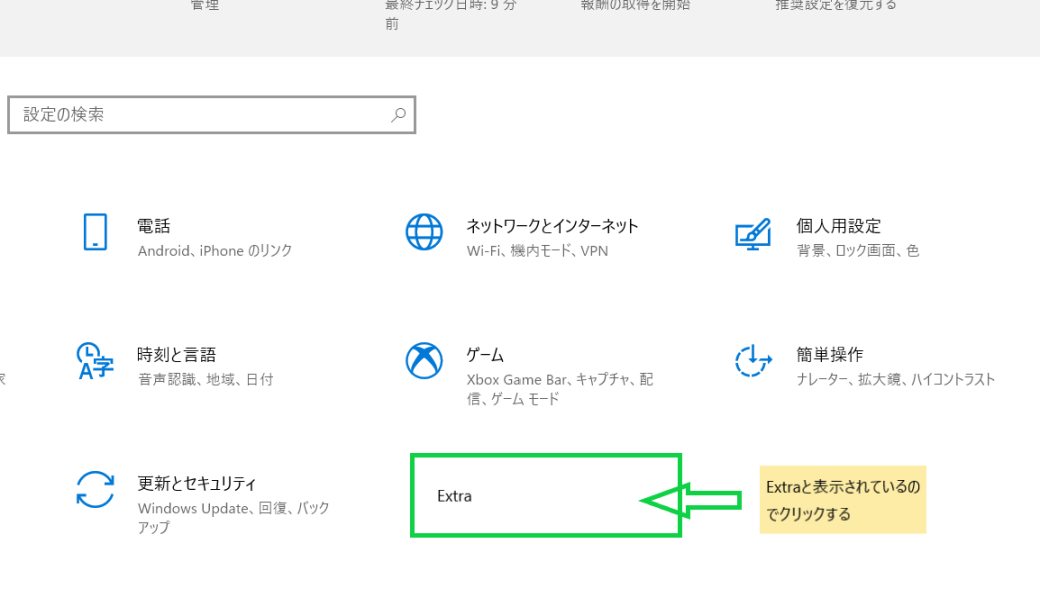
Extraをクリックしたら「バッテリーユーティリティ」を開き、「バッテリー満充電量」をクリックします。
バッテリーの「変更」をクリックして80%に設定します。
富士通では100%のフル充電、あるいは80%の充電かのいずれかになる
Windows10の充電を80%にする設定方法③Dynabook
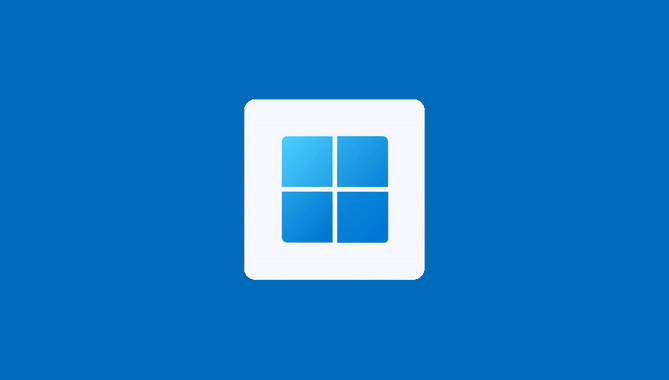
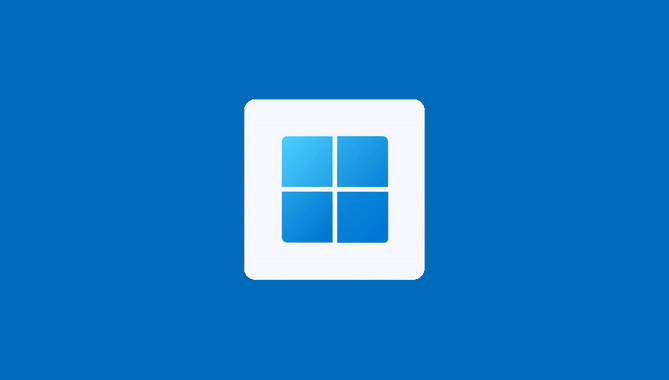
次にDynabookで充電を80%にする方法の紹介です。
Dynabookでも他のメーカーと同じくユーティリティから起動します。
Dynabookでは「eco充電モード」で最大充電を変更する
検索バーから「セッティング」と検索します。
検索すると「Dynabook セッティング」 が表示されるので開きます。
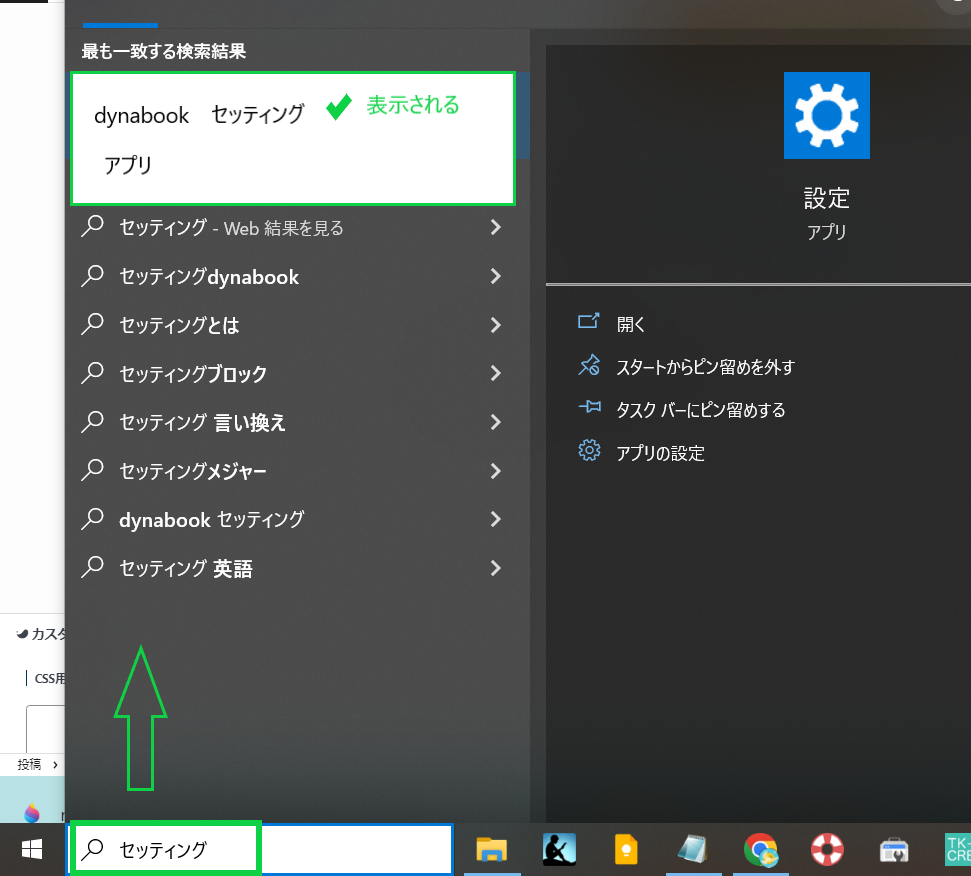
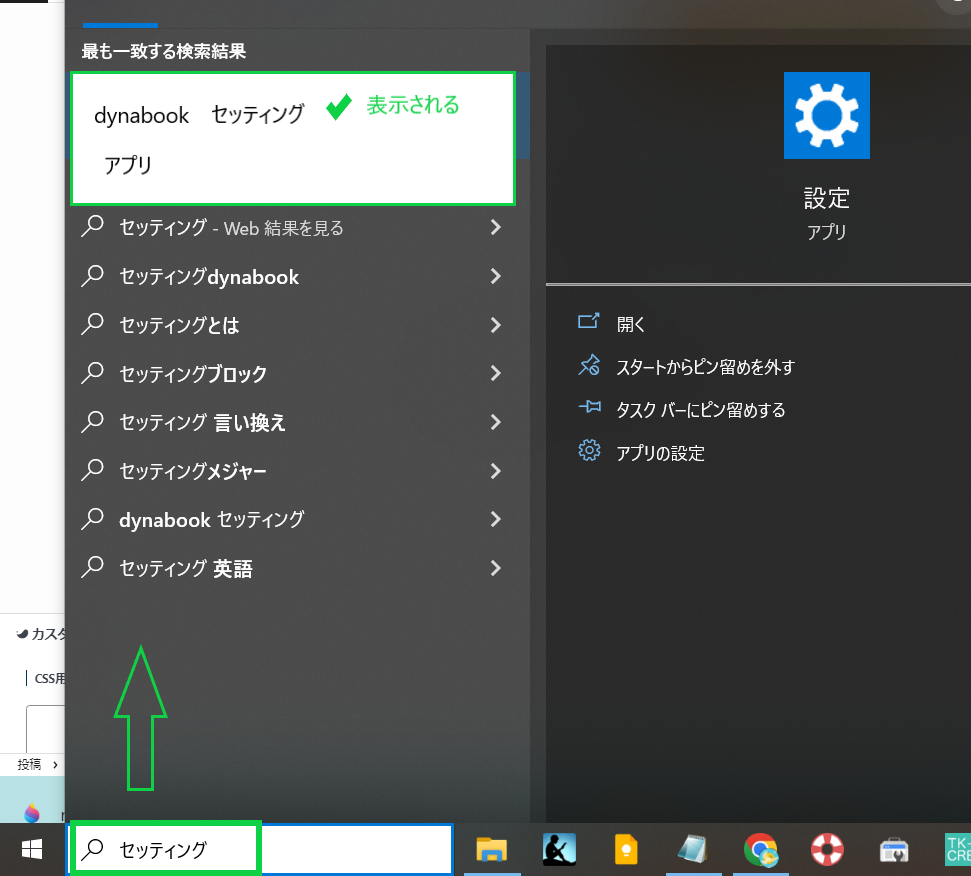
左のメニューから
2番目の項目になっております。
eco充電モードは下の方にあるので、下までスクロールします。
eco充電モードをONにします。
以下の文章が書いてあるところになります。
※バッテリーの寿命を長く保つ充電方式です。ACアダプターを差してのご使用が多い方にお勧めです。満充電での容量が少ないため、バッテリー稼働時間は短くなります。
設定は以上です。
\私が使用しているミニPCです/


- コンパクトデザイン
- 長さタテヨコ12.8cm×厚み5cmの省ペース設計。モニターの背面に取り付けることも可能。
- プロセッサ
- Intel 12世代 Alder Lake-N95プロセッサ(coreiシリーズ・AMDシリーズとの比較はこちら)
- GPU
- 内蔵グラフィック(インテルCoreUHDグラフィックス)
- メモリとストレージ
- 16GB DDR4 RAM/512GB SSD。2.5インチSSDやM.2 SSDで最大2TBまで拡張可能。
- デュアルディスプレイサポート
- 2つのHDMIポートを備え、4K@60Hzのデュアルスクリーン表示が可能。
- 接続性
- USB 3.0ポート×2、USB 2.0ポート×2、ギガビットイーサネットポート、Bluetooth 4.2、デュアルバンドWiFi(2.4G+5G)
- 低消費電力
- 15Wの低消費電力設計
- 冷却システム
- 内蔵冷却ファンにより、長時間使用時でも安定したパフォーマンスを維持
- プリインストールOS
- Windows 11 がプリインストールされている
基本的には、各メーカーのユーティリティから充電モードを変更することになっております。
メーカーが違う場合も「充電」「バッテリー」というキーワードでWindows検索バーから検索してみましょう!
パソコンいらないや.....という方は